
ブログのタイトルを変えたり、見た目をカスタマイズしたり、それと同時にFacebookページも公開しました。ちなみに、2018年6月20日現在、5いいねです!!
そんなFacebookページの最初の設定方法をご紹介します。
Facebookページを作成する
まずは、個人のアカウントでFacebookにログインします。そして、右上の方にある下向き三角を押します。

この、一番右の下向き三角です。
下向き三角を押すと「ページを作成」という項目が出てきますのでそちらを押します。
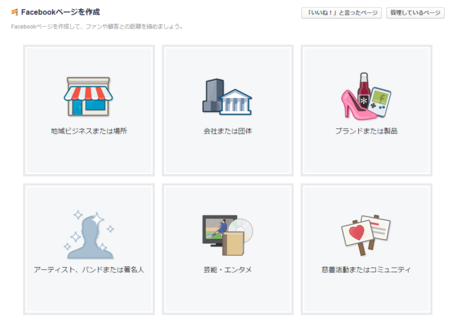
Facebookページを作成、という画面に移ります。作りたいページがどんなジャンルのものなのかを選んでみましょう。
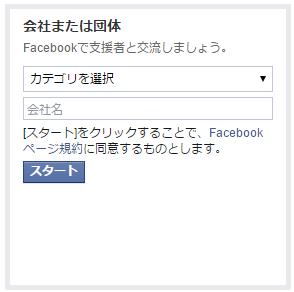
選んでみると、その中で更にカテゴリを選ぶよう指示されます。カテゴリを選択できたら会社名や団体名を入力しスタートボタンを押しましょう。
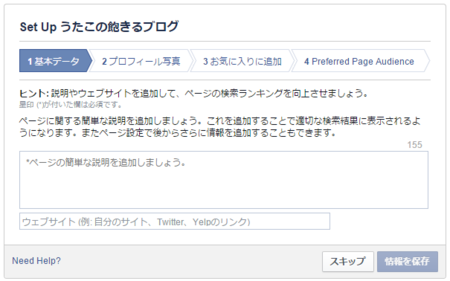
続いて、基本データなどを入力する画面に進みます。このまま順調に入力を進めてもいいですし、一旦全てスキップしても大丈夫です。もう既にページが誕生しています。
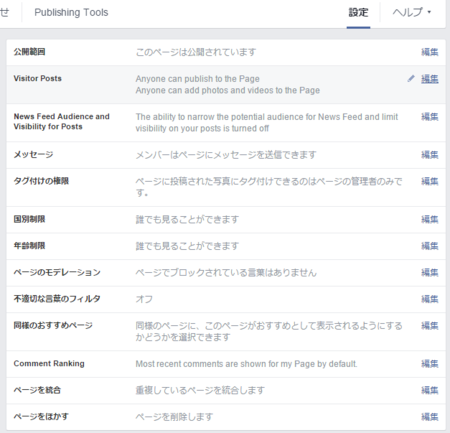
スキップしてFacebookページにいけたら、すぐさま設定ボタンを押しましょう! 設定を押すと、沢山の設定が出てきます。こちらの一番上に注目です。
公開範囲が「このページは公開されています」になっていますので、編集ボタンを押しましょう。

そして、ページを非公開にするを選択して、変更を保存!!!

無事に、非公開にすることができました。
ゆっくりカスタマイズしよう
プロフィール写真や説明文など、しっかりつくって公開しても大丈夫だな~と思ったら、先ほどの設定画面から公開設定を「公開」にしましょう! これで、あなたのFacebookページはネットの大海原に帆を進めることとなります。
Facebookページは、個人アカウントのログイン状態で確認することはできますが、ページと個人アカウントは紐付けされません。つまり、匿名の人がFacebookページを作っても本名などなどの情報が公開されるわけではないので安心なのです。
Facebookページでも適宜記事の紹介をしていきますので、ご興味のある方は是非いいねしてください。
